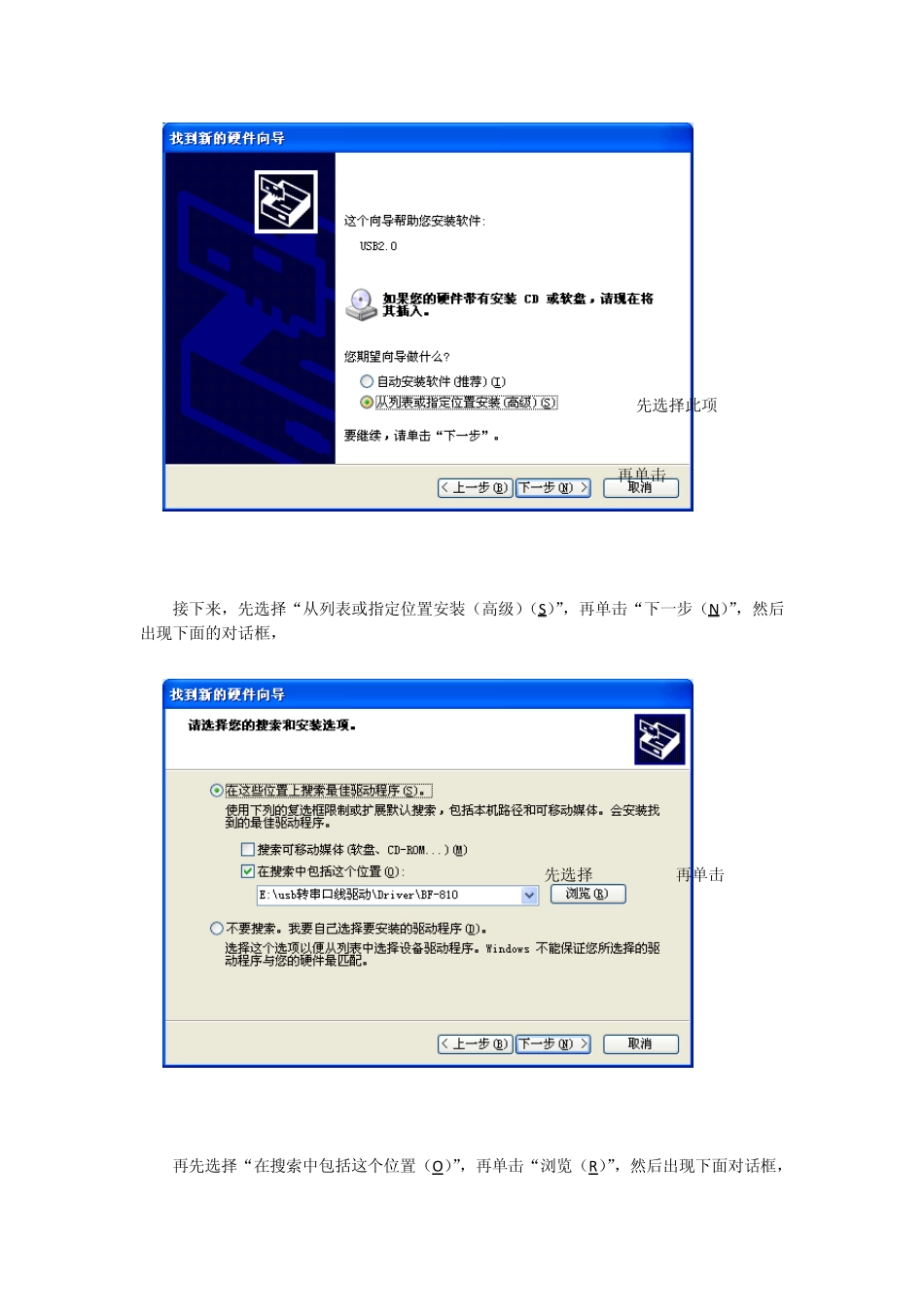U SB 转232 串口线驱动安装及COM 设置 U SB 转232 串口线驱动安装 当你给笔记本接上U SB 转232 串口线后,桌面右下角将有如下提示,这表明系统已认出转接线,下面请安装USB 转232 串口线驱动程序。 不久,系统将自动弹出如下对话框, 请先选择“否,暂时不(T)”,再单击“下一步(N)”,然后出现下面的对话框, 先选择此项 再单击 接下来,先选择“从列表或指定位置安装(高级)(S)”,再单击“下一步(N)”,然后出现下面的对话框, 再先选择“在搜索中包括这个位置(O)”,再单击“浏览(R)”,然后出现下面对话框, 先选择此项 再单击 再单击 先选择 先选择驱动所在的文件夹,再单击“确定”, 选择驱动所在的文件夹 再单击 单击 再单击“下一步”,然后出现下面的对话框, 稍等一回,如果出现以下对话框, 单击“仍然继续”,然后出现下面的对话框, 单击 稍等片刻,将出现以下对话框, 单击“完成”,结束安装。这时桌面右下角将有如下提示,这表明 U SB 转 232 串口线驱动已安装成功! 单击 COM 设置 鼠标右键单击桌面上“我的电脑”,在弹出的菜单中左键单击“管理(G)”,将看到如下对话框, 选择左侧的“计算机管理(本地)”中的“系统工具”中的“设备管理器”, 再选择“端口(COM 和 LPT)”, 双击“USB2.0”或从右肩探出的对话框中选择“属性(R)”,将看到如下对话框, 再弹出的对话框中,选择“端口设置”选项卡,将看到如下对话框, 单击 单击“高级(A)...”, 将看到如下对话框, 先单击“COM 端口号(P)”的下拉菜单,再选择“COM1”,然后一路点击“确定”,设备的 COM 就设置完毕了。如果其它的设备占用了“COM1”,先用这个方法把那些设备的调成别的“COM”口,再把“COM1”预留出来,给此设备。 先单击下拉菜单 再选择“COM1”